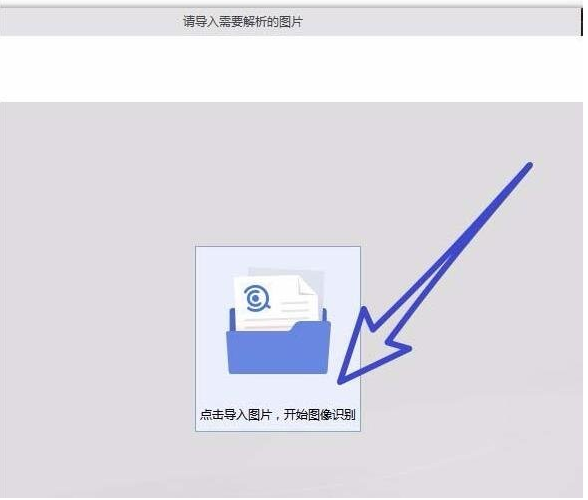WPS如何提取图片中的文字 WPS图片文字提取步骤
|
大家都知道WPS是一款特别专业的文档办公处理软件,软件拥有非常丰富的功能,我们不仅能够进行多种文档处理工作,还可以进行图片中文字的提取工作,不过许多新上手这款软件的小伙伴们并不知道如何进行这一操作,那么小编就用以下文章为大家介绍一下。 WPS图片文字提取步骤介绍 1、首先我们打开wps office2019,接着在左侧列表中找到更多图标,点击打开,如下图所示, 2、接着在更多功能中,我们找到图片,转文字这个功能,点击打开,如下图所示, 3、接着,点击界面中间的导入图片图标,如下图所示, 4、在我们的电脑文件夹中找到,我们想要转换成文字的图片,点击打开,如下图所示, 5、图片导入完成之后,我们点击右侧的开始节气图标,如下图所示, 6、可以看到界面提示我们正在进行解析,可能会需要一定的时间,如下图所示, 7、解析完成之后,就可以看到,图片中的所有文字都被识别出来了,我们点击鼠标右键,选择把所有文字转换成文档的格式就可以了,如下图所示, |